Erste schritte, Einrichten des mimiocapture-fachs – Mimio Teach Windows Benutzerhandbuch
Seite 109
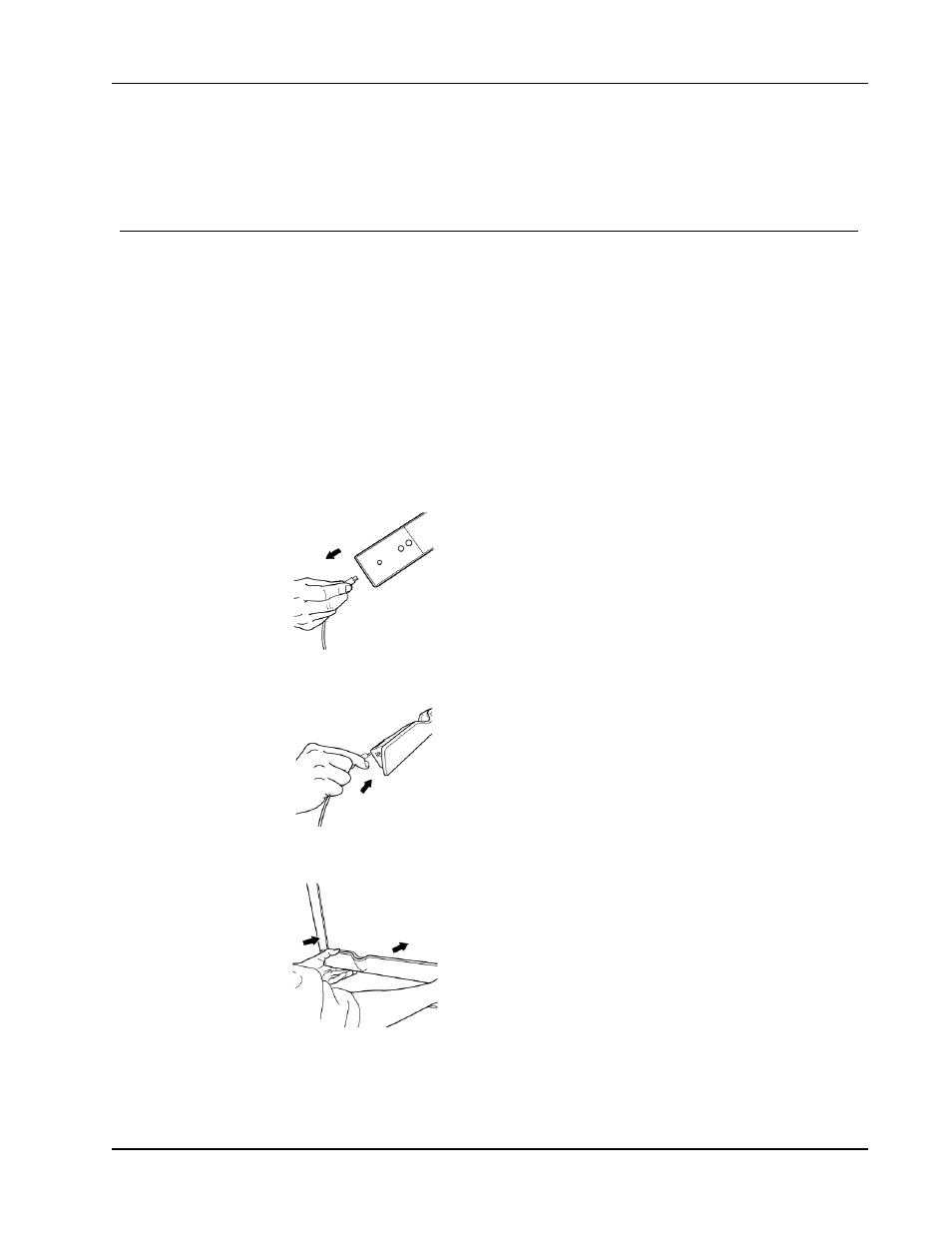
Erste Schritte
Weitere Informationen zur Verwendung von MimioStudio Notebook finden Sie unter
Arbeiten mit MimioStudio Notebook.
Erste Schritte
MimioCapture kann direkt mit dem MimioTeach verbunden werden. Dies sorgt für eine
nahtlose Integration mit der MimioStudio-Software. Bevor Sie mit dem Erfassen von
digitaler Tinte beginnen können, müssen Sie das MimioCapture-Fach, die MimioCapture-
Stifte, den MimioCapture-Schwamm sowie MimioStudio Notebook einrichten.
Einrichten des MimioCapture-Fachs
Das MimioCapture-Fach wird über das USB-Kabel und den Netzadapter, die mit dem
MimioTeach mitgeliefert wurden, mit Strom versorgt. Die MimioTeach-Leiste wird über die
mit MimioCapture mitgelieferte Steckerleiste mit dem MimioCapture-Fach verbunden.
So stellen Sie die Verbindung her
1. Entfernen Sie die MimioTeach-Leiste vom Whiteboard.
2. Ziehen Sie das USB-Kabel von der MimioTeach-Leiste ab.
3. Schließen Sie das USB-Kabel an den USB-Anschluss am MimioCapture-Fach an.
4. Legen Sie das MimioCapture-Fach wie gezeigt am unteren linken Rand des
Whiteboards an.
Das MimioCapture-Fach lässt sich sicher an einem magnetischen Whiteboard anbringen.
Informationen zum Anbringen des Fachs an einem nicht magnetischen Whiteboard
95